- सक्रिय निर्देशिका उपयोगकर्ता और कंप्यूटर (एडीयूसी) एक उपकरण है जिसे आप दूरस्थ कंप्यूटरों पर नियंत्रण कर सकते हैं, उन्हें विशेषाधिकार दे सकते हैं और उन्हें संशोधित कर सकते हैं।
- जब Windows 11 पर सक्रिय निर्देशिका उपयोगकर्ता और कंप्यूटर स्नैप-इन अनुपलब्ध हो, तो आपको जाँच करनी चाहिए कि आपके कंप्यूटर पर RSAT घटक स्थापित है या नहीं।
- आरएसएटी (रिमोट सर्वर एडमिनिस्ट्रेशन टूल्स) एडीयूसी चलाने के लिए आवश्यक एक घटक है जिसे आप या तो कमांड लाइन निष्पादित करके या विंडोज सेटिंग्स का उपयोग करके स्थापित कर सकते हैं।
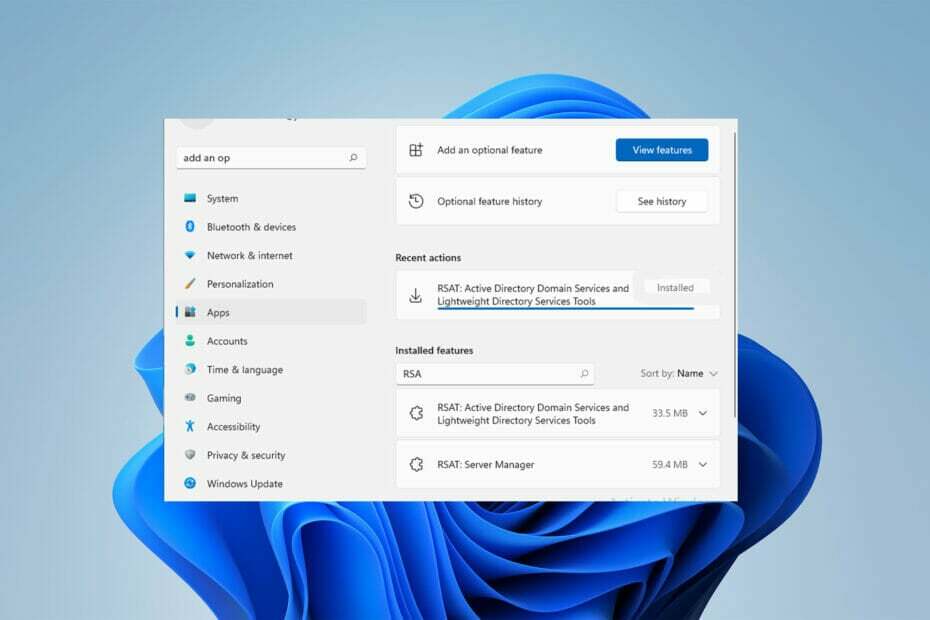
एक्सडाउनलोड फ़ाइल पर क्लिक करके स्थापित करें
यह सॉफ़्टवेयर सामान्य कंप्यूटर त्रुटियों की मरम्मत करेगा, आपको फ़ाइल हानि, मैलवेयर, हार्डवेयर विफलता से बचाएगा और अधिकतम प्रदर्शन के लिए आपके पीसी को अनुकूलित करेगा। पीसी की समस्याओं को ठीक करें और 3 आसान चरणों में अभी वायरस निकालें:
- रेस्टोरो पीसी रिपेयर टूल डाउनलोड करें जो पेटेंट प्रौद्योगिकी के साथ आता है (पेटेंट उपलब्ध यहां).
- क्लिक स्कैन शुरू करें Windows समस्याएँ ढूँढ़ने के लिए जो PC समस्याओं का कारण हो सकती हैं।
- क्लिक सब ठीक करे आपके कंप्यूटर की सुरक्षा और प्रदर्शन को प्रभावित करने वाली समस्याओं को ठीक करने के लिए
- रेस्टोरो द्वारा डाउनलोड किया गया है 0 इस महीने पाठकों।
सक्रिय निर्देशिका उपयोगकर्ता और कंप्यूटर (एडीयूसी) गायब होना सबसे निराशाजनक समस्याओं में से एक है जिसे कई विंडोज प्रो उपयोगकर्ताओं ने रिपोर्ट किया है।
ADUC एक अविश्वसनीय MMC स्नैप-इन है जो प्रशासकों को Microsoft सक्रिय निर्देशिका का प्रबंधन करने में सक्षम बनाता है।
हालाँकि, यह किसी कारण से विंडोज सर्वर या एंटरप्राइज / प्रो संस्करणों में गायब है। आइए जानें कि यह क्यों गायब है और हम इसे कैसे ठीक कर सकते हैं।
क्या विंडोज 11 में एक सक्रिय निर्देशिका है?
सक्रिय निर्देशिका किसी भी प्रशासक के लिए एक आधारशिला है जो दूरस्थ कंप्यूटरों का प्रबंधन करना चाहता है और उन्हें विशेषाधिकार देना चाहता है।
यह विंडोज सर्वर पर चलता है। हालाँकि, आप इसे एक विशिष्ट Microsoft घटक स्थापित करके विंडोज 11 पर चला सकते हैं। हम आपको निम्नलिखित अनुभागों में घटक से परिचित कराएंगे और आप इसे कैसे स्थापित कर सकते हैं।
सक्रिय निर्देशिका उपयोगकर्ता और कंप्यूटर क्यों गायब हैं?
यह दूरस्थ रूप से कंप्यूटर को प्रबंधित करने के लिए आवश्यक अनुपलब्ध घटकों के कारण हो सकता है। ADUC को चलाने के लिए आवश्यक प्राथमिक घटक RSAT (रिमोट सर्वर एडमिनिस्ट्रेशन टूल्स) है।
ध्यान दें कि यह माइक्रोसॉफ्ट फीचर्स ऑन डिमांड (एफओडी) में से एक है जिसे आप इंस्टॉल कर सकते हैं। इसलिए, ADUC को सक्षम करने के लिए यह एक पूर्वापेक्षा है।
यह केवल व्यापार और प्रो-विंडोज उपयोगकर्ताओं के लिए उपलब्ध है। इसलिए, अगले अनुभागों में निम्नलिखित समाधान विंडोज 11 प्रो और एंटरप्राइज संस्करणों पर लापता एडीयूसी को हल करते हैं।
इस समस्या को दूर करने के लिए निफ्टी वर्कअराउंड हैं। हालांकि, आरएसएटी स्थापित करना ADUC को सक्रिय करने का सबसे आम तरीका है।
नीचे हम आपको तीन तरीके प्रदान करेंगे जिनसे आप विंडोज 11 में आरएसएटी को स्थापित करने में मददगार हो सकते हैं: विंडोज सेटिंग्स का उपयोग करना, कमांड प्रॉम्प्ट का उपयोग करना और पावरशेल का उपयोग करना।
मैं सक्रिय निर्देशिका उपयोक्ताओं और कंप्यूटरों की कमी को कैसे ठीक करूं?
1. विंडोज सेटिंग्स का प्रयोग करें
- सबसे पहले, पर क्लिक करें शुरू मेनू, प्रकार समायोजन, और इसे चुनें।
- अब, चुनें ऐप्स बाएँ फलक से।
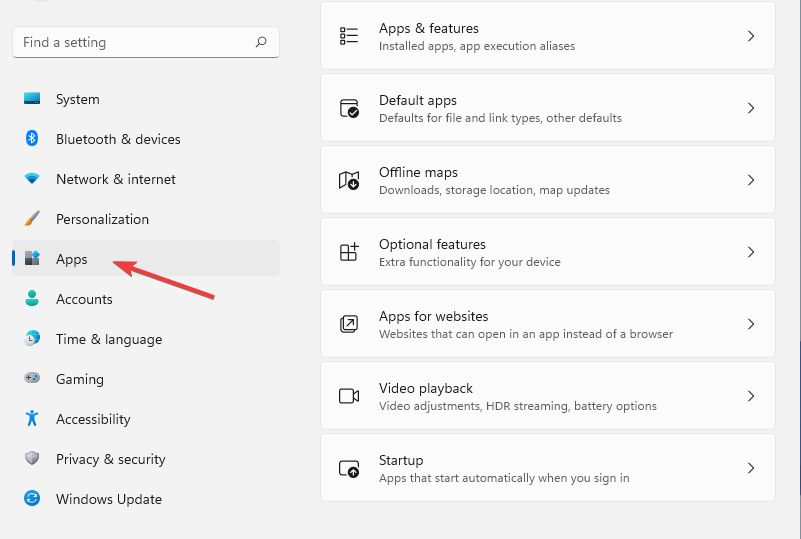
- उसके बाद, चुनें वैकल्पिक विशेषताएं दाएँ फलक पर।
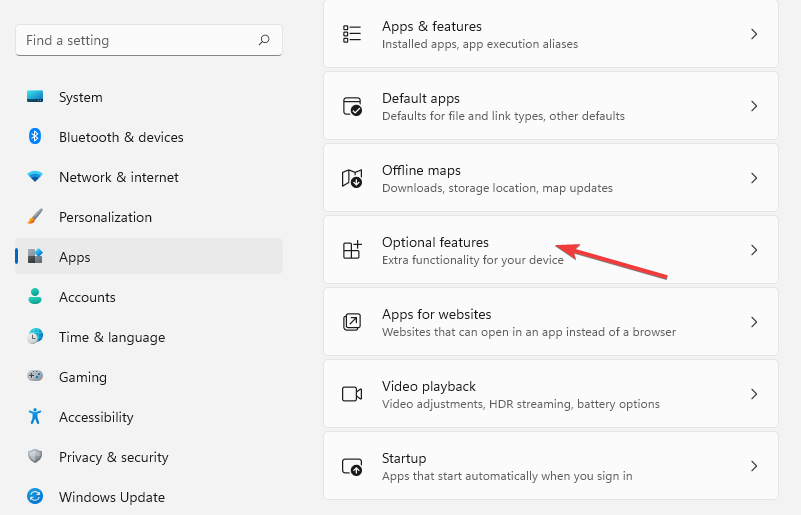
- बायाँ-क्लिक करें विशेषताएं देखें. अब, टाइप करें आरएसएटी खोज पट्टी में।
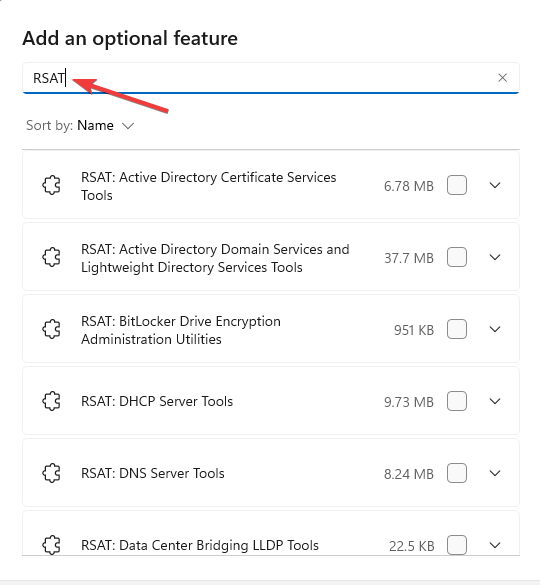
- चुनना आरएसएटी: सक्रिय निर्देशिका डोमेन सेवाएं.
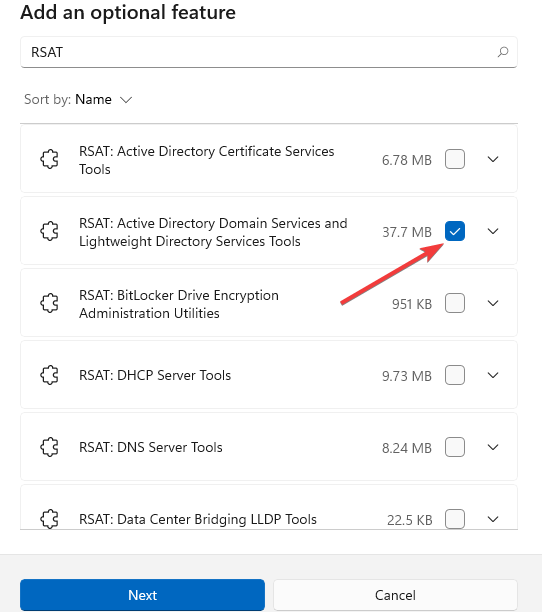
- अब, पर क्लिक करें अगला.
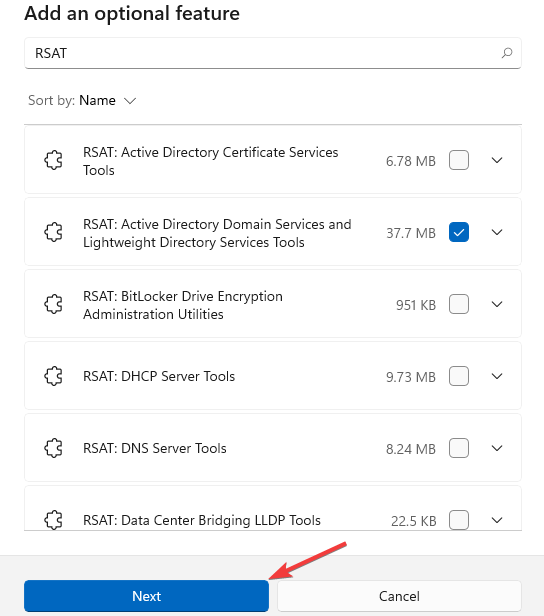
- अगला, चुनें स्थापित करना.
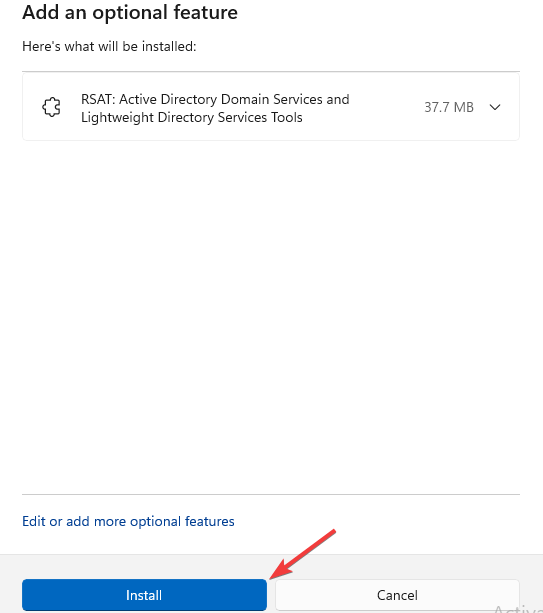
- स्थापना समाप्त होने तक प्रतीक्षा करें।
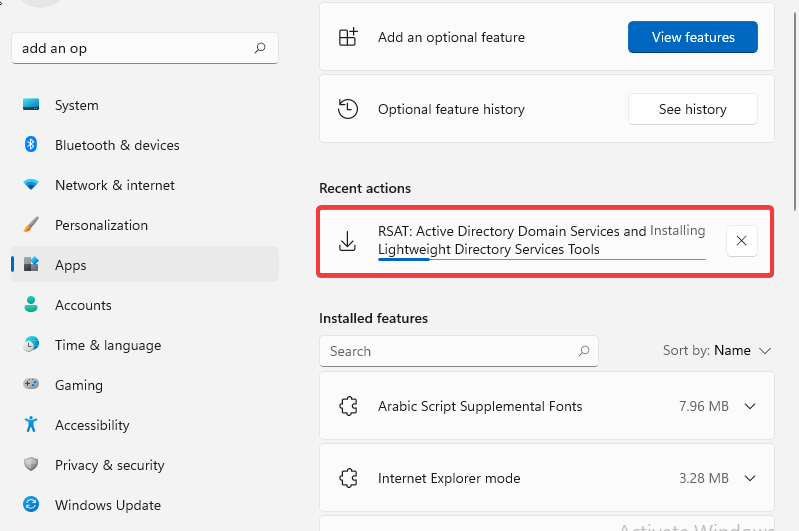
- कुछ मिनटों के बाद, आप देख सकते हैं कि यह स्थापित है।
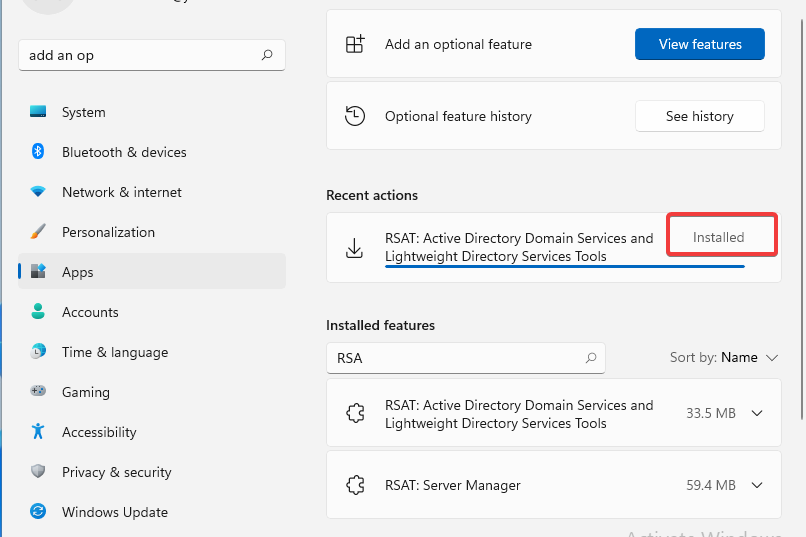
2. कमांड प्रॉम्प्ट का प्रयोग करें
- पर क्लिक करें शुरू मेनू, प्रकार अध्यक्ष एवं प्रबंध निदेशक फिर पर राइट-क्लिक करें सही कमाण्ड और चुनें व्यवस्थापक के रूप में चलाओ।
- फिर, निम्न कमांड लाइन टाइप करें और दबाएं प्रवेश करना:
DISM.exe /ऑनलाइन /ऐड-क्षमता /क्षमतानाम: Rsat. सक्रिय निर्देशिका। डीएस- एलडीएस। टूल्स ~~~~ 0.0.1.0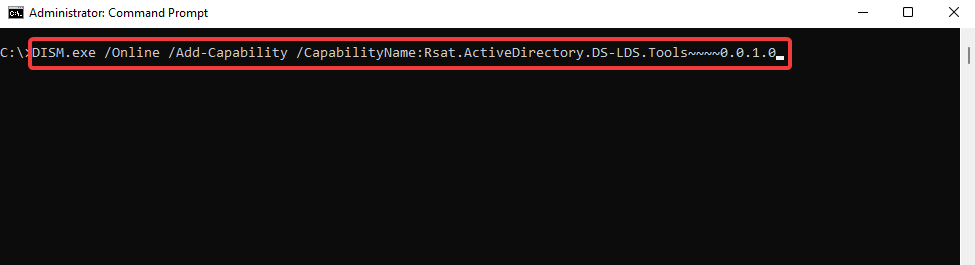
- उसके बाद, स्थापना पूर्ण होने तक प्रतीक्षा करें।

3. पावरशेल का प्रयोग करें
- खोलें शुरू मेनू और प्रकार पावरशेल, फिर, पर क्लिक करें व्यवस्थापक के रूप में चलाओ।
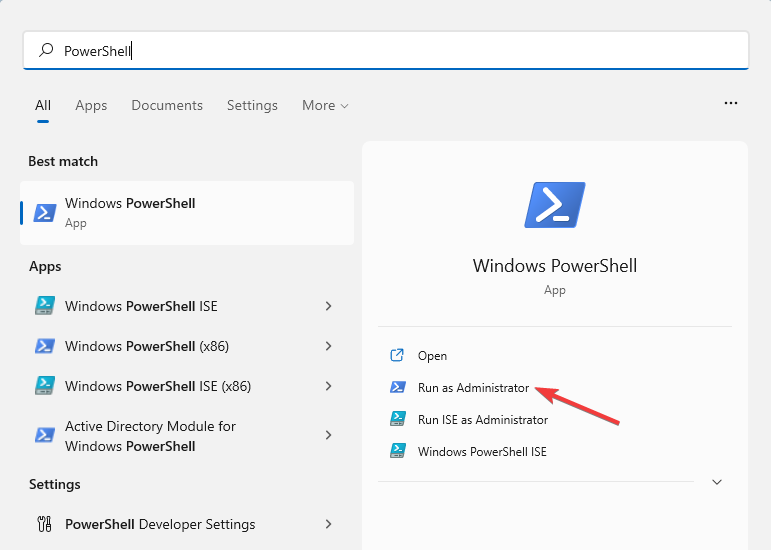
- फिर, निम्न कमांड टाइप करें और दबाएं प्रवेश करना:
ऐड-विंडोज क्षमता -ऑनलाइन -नाम "Rsat. सक्रिय निर्देशिका। DS-LDS.Tools”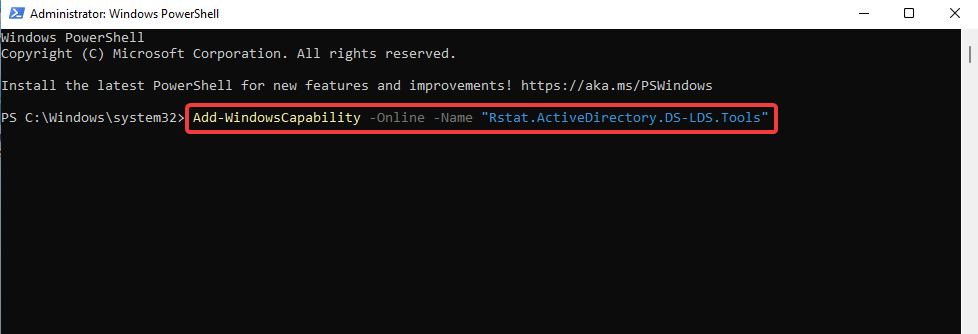
- फिर, इंस्टॉलेशन समाप्त होने पर आपको निम्न परिणाम दिखाई देगा, जैसा कि नीचे दी गई तस्वीर में दिखाया गया है।

आपके विंडोज़ पर स्थापित आरएसएटी के साथ, आप अपने कंप्यूटर से अपना एडीयूसी प्रोग्राम चला सकते हैं। विंडोज़ में एडीयूसी तक पहुँचने के दो तरीके हैं: कमांड डायलॉग बॉक्स चलाएँ और विंडोज सर्च।
- यहां ओपन शेल विंडोज 11 के काम नहीं करने की समस्या के समाधान दिए गए हैं:
- विंडोज 11 में क्लिपबोर्ड खोलने के 2 तरीके और शॉर्टकट
- विंडोज 11 पर किसी भी डायरेक्टरी एड्रेस को आसानी से कैसे कॉपी करें
- विंडोज 11 में टास्कबार को पारदर्शी बनाने के 6 आसान तरीके
मैं सक्रिय निर्देशिका उपयोगकर्ता और कंप्यूटर कैसे खोल सकता हूँ?
1. रन कमांड का प्रयोग करें
- सबसे पहले, दबाएं खिड़कियाँ + आर खोलने के लिए कुंजियाँ दौड़ना अनुप्रयोग।
- फिर, टाइप करें डीएसए.एमएससी और चुनें ठीक है.
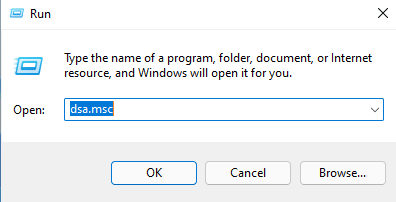
2. विंडोज़ खोज का प्रयोग करें
- पर क्लिक करें शुरू मेनू, प्रकार विंडोज टूल्स, और इसे चुनें।
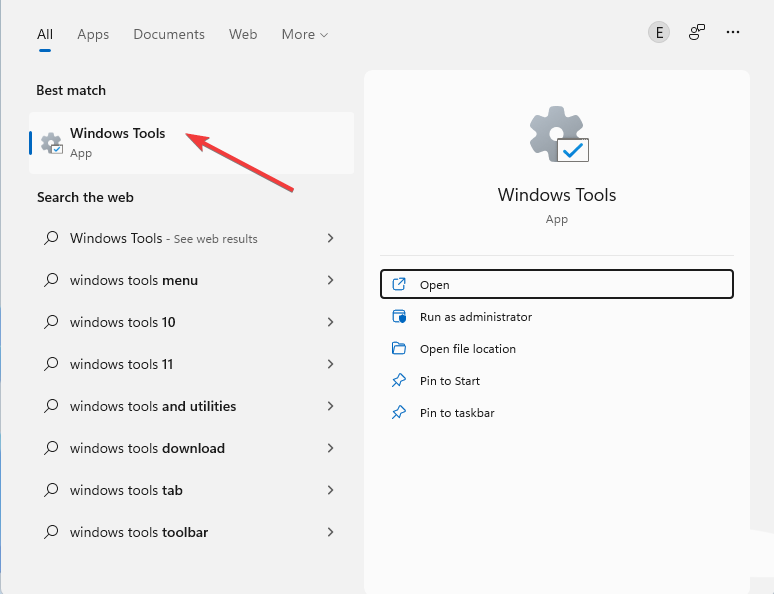
- उसके बाद, AUDC Windows खोलने के लिए उस पर डबल-क्लिक करें।
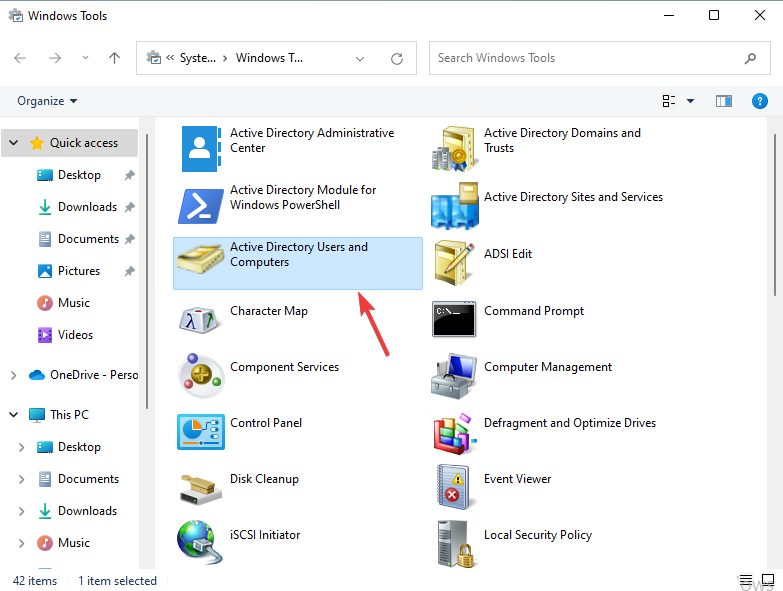
आप दूरस्थ कंप्यूटरों का प्रबंधन कर सकते हैं और सक्रिय निर्देशिका उपयोगकर्ता उपकरण के साथ संचालन कर सकते हैं।
हालाँकि, यदि यह आपके विंडोज में गायब है और आप इसे सक्षम करना चाहते हैं, तो आपको दूरस्थ सर्वर व्यवस्थापन उपकरण स्थापित करना चाहिए।
यदि आप एक विधि की तलाश कर रहे हैं Windows 11 और 10 में सक्रिय निर्देशिका उपयोगकर्ता और कंप्यूटर सक्षम करें, यह लेख मदद कर सकता है।
नीचे टिप्पणी अनुभाग में, हमें बताएं कि क्या आप सक्रिय निर्देशिका उपयोगकर्ता और कंप्यूटर गुम समस्या को ठीक करने में सक्षम थे।
 अभी भी समस्याएं आ रही हैं?उन्हें इस टूल से ठीक करें:
अभी भी समस्याएं आ रही हैं?उन्हें इस टूल से ठीक करें:
- इस पीसी मरम्मत उपकरण को डाउनलोड करें TrustPilot.com पर बढ़िया रेटिंग दी गई है (इस पृष्ठ पर डाउनलोड शुरू होता है)।
- क्लिक स्कैन शुरू करें Windows समस्याएँ ढूँढ़ने के लिए जो PC समस्याओं का कारण हो सकती हैं।
- क्लिक सब ठीक करे पेटेंट प्रौद्योगिकियों के साथ मुद्दों को ठीक करने के लिए (हमारे पाठकों के लिए विशेष छूट)।
रेस्टोरो द्वारा डाउनलोड किया गया है 0 इस महीने पाठकों।
![सक्रिय निर्देशिका उपयोगकर्ता और कंप्यूटर प्रतिसाद नहीं दे रहे हैं [Windows 11 और 10]](/f/5c29da4f0c9827c5ec38217df7cf4d59.png?width=300&height=460)

![सक्रिय निर्देशिका उपयोगकर्ता और कंप्यूटर गुम [3 तरीकों से तय]](/f/e3015e9343a03fa46b8a4f4eecc7698f.png?width=300&height=460)